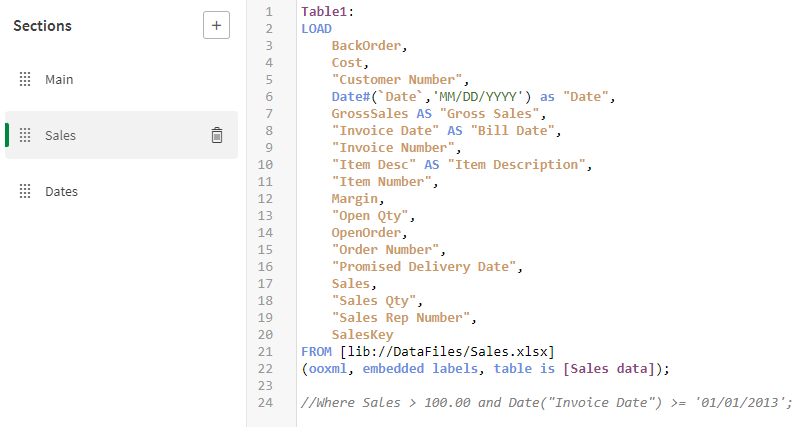Redukcja danych
W Qlik Sense dostępnych jest kilka metod redukcji ilości danych ładowanych do aplikacji. Można na przykład filtrować dane z plików lub łączników danych.
Można również zredukować ilość danych bezpośrednio w skrypcie ładowania.
Wykonaj następujące czynności:
- Otwórz Edytor ładowania danych w aplikacji Scripting Tutorial.
- Kliknij polecenie Ładuj dane.
- W Edytorze ładowania danych kliknij kartę Sales.
- Usuń średnik na końcu tego wiersza:
- Dodaj następujący wiersz na końcu skryptu ładowania:
- Kliknij polecenie Ładuj dane.
- Jeśli do tabeli w aplikacji zostaną dodane dane, wczytane zostaną tylko dane odpowiadające warunkom określonym przez użytkownika.
- Po zakończeniu tego przykładu instrukcję Where należy ująć w komentarzu. Nie zapomnij dodać średnika na końcu swojej pierwszej instrukcji LOAD.
Na podstawie utworzonego do tej pory skryptu ładowania Qlik Sense wczytuje 65 534 wierszy z pliku danych Sales.xlsx do tabeli 1. Sales data (Dane sprzedaży) to nazwa karty, która zawiera daną tabelę w oryginalnym pliku Sales.xlsx.
Okno postępu ładowania danych

Where Sales > 100.00 and Date("Invoice Date") >= '01/01/2013';Ta instrukcja w Qlik Sense powoduje ładowanie danych tylko wtedy, gdy sprzedaż przekracza 100,00 dolarów. Używana jest również funkcja Data w celu załadowania danych, gdy data przypada 1 stycznia 2013 roku lub później.
Skrypt powinien wyglądać następująco:
Okno skryptu ładowania ze skryptem redukującym ilość wczytanych danych
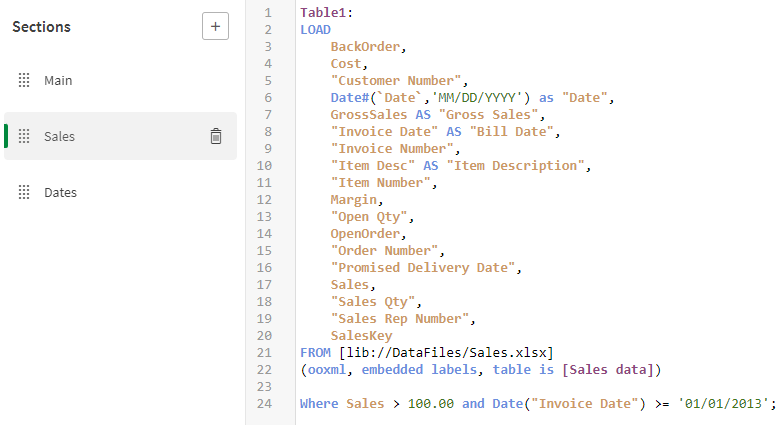
W oparciu o zaktualizowany skrypt ładowania teraz w rozwiązaniu Qlik Sense ładowanych jest mniej wierszy z pliku danych Sales.xlsx.
Okno postępu ładowania danych ze zmniejszoną ilością ładowanych danych

Tabela zawierająca pola Bill Date i Sales

Zauważ, że dodaliśmy Sales pole jako wymiar. Dzięki temu wartości Sales są pokazywane indywidualnie. Gdybyśmy dodali Sales jako miarę, wartości zostałyby zagregowane według daty.
Zazwyczaj, Sales dodaje się jako miarę. W przypadku miar istnieje możliwość wyświetlania wartości jako kwot walutowych (np. dolarów) poprzez zastosowanie formatowania liczb w kolumnie.
Formatowanie liczb stosowane w przypadku miary Sales

Jednak, ponieważ używamy Sales w charakterze wymiary, wymagane jest inne podejście. W tym przypadku użyjemy wyrażenia wykresu. W tym kursie nie omawiamy szczegółowo funkcji wykresów, jednak jest to dobra okazja na wprowadzenie prostego przykładu.
Kiedy używamy Sales jako wymiaru, wartości są wyświetlane w postaci liczbowej, tak jak pokazano w powyższej tabeli.
Aby to naprawić, można otworzyć edytor wyrażeń wykresu Sales, klikając pozycję fx, a następnie używając funkcji Money.
Otwieranie edytora wyrażeń

W edytorze wyrażeń wprowadź następujące dane.
=Money( Sales )Edytor wyrażeń

Wartości w polu będą teraz wyświetlane jako jednostki walutowe. Jednostki te (w tym przypadku dolary) są określone w sekcji Głównej skryptu ładowania.
Tabela zawierająca pola Bill Date i Sales. Sales – wyświetlanie w dolarach

Skrypt powinien wyglądać następująco:
Okno skryptu ładowania z instrukcją Where w komentarzu